win10无线网络dns异常怎么修复呢?很多用户对此还不是很清楚,自由互联小编这里就给大家带来有关win10无线网络dns异常怎么修复的回答,希望能够对大家有所帮助。 1、打开控制面板,
win10无线网络dns异常怎么修复呢?很多用户对此还不是很清楚,自由互联小编这里就给大家带来有关win10无线网络dns异常怎么修复的回答,希望能够对大家有所帮助。
1、打开控制面板,点击【查看网络状态和任务】
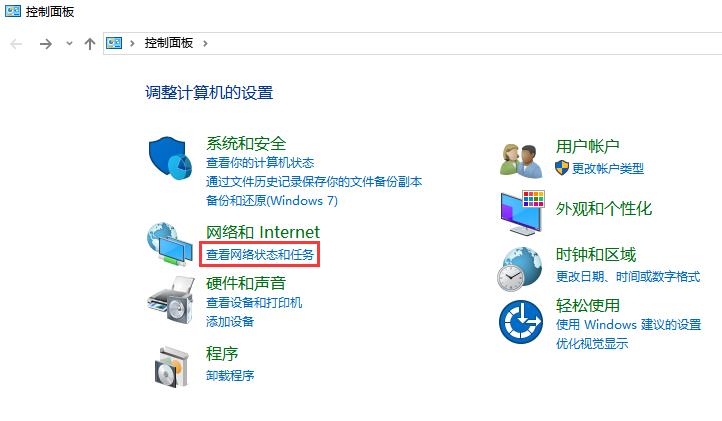
2、在左侧点击【更改适配器设置】
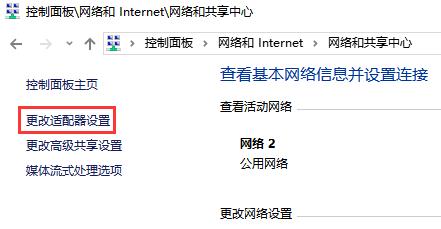
3、右键电脑连接的网络,选择【属性】
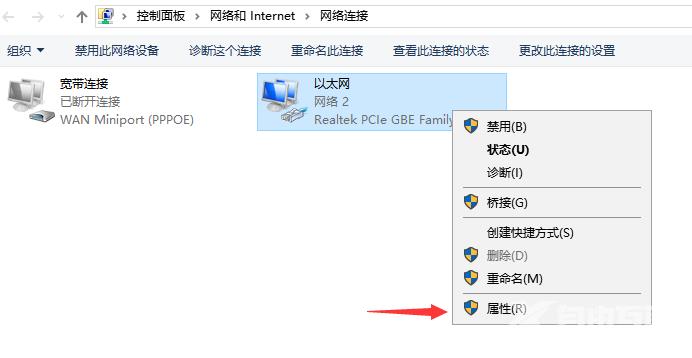
4、点击”TCP/IPv4协议“,在【使用下面的DNS服务器地址】内填写”114.114.114.114“或”114.114.115.115“
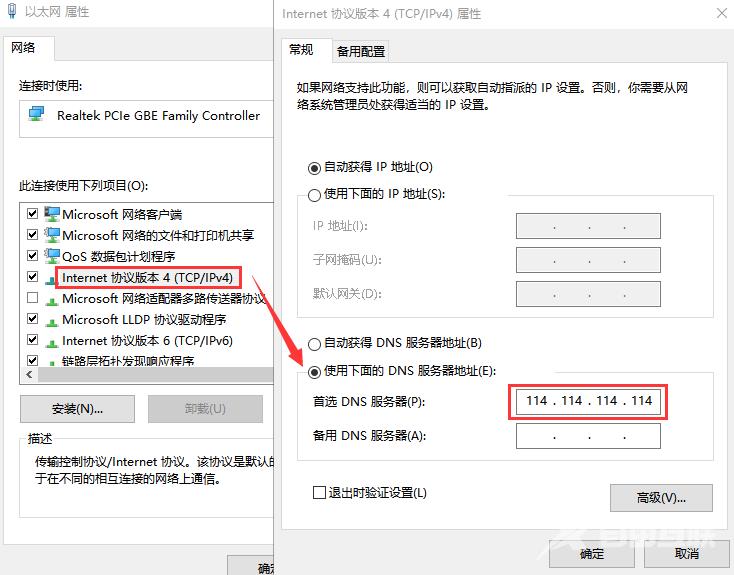
以上就是自由互联小编给大家带来的有关win10无线网络dns异常怎么修复的回答。
